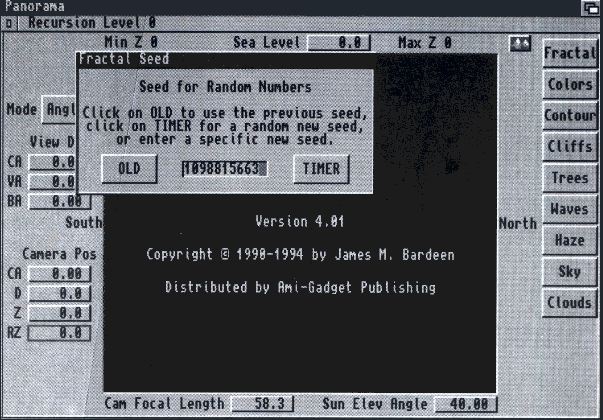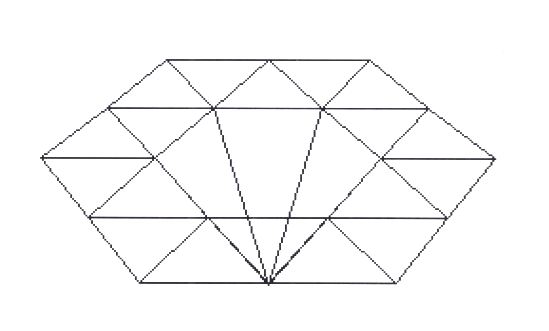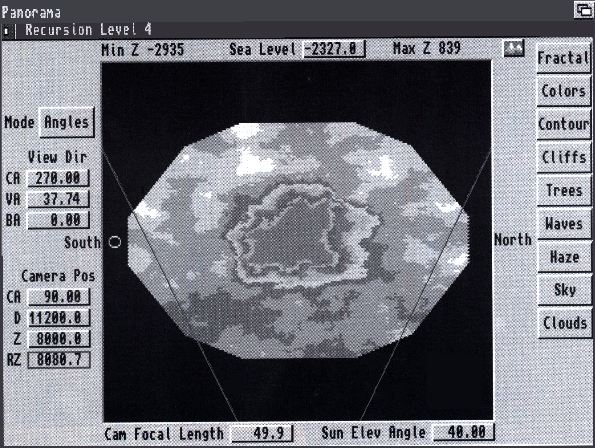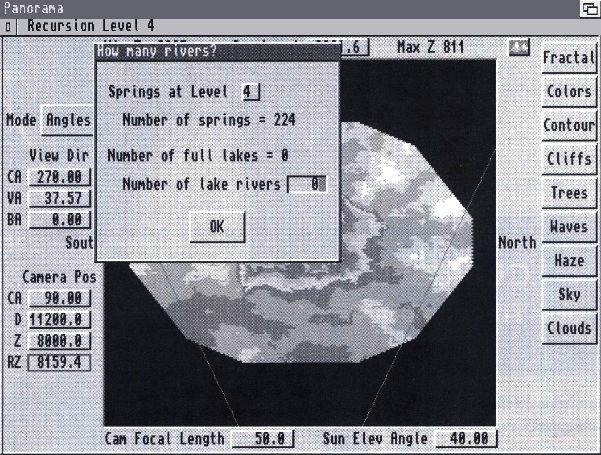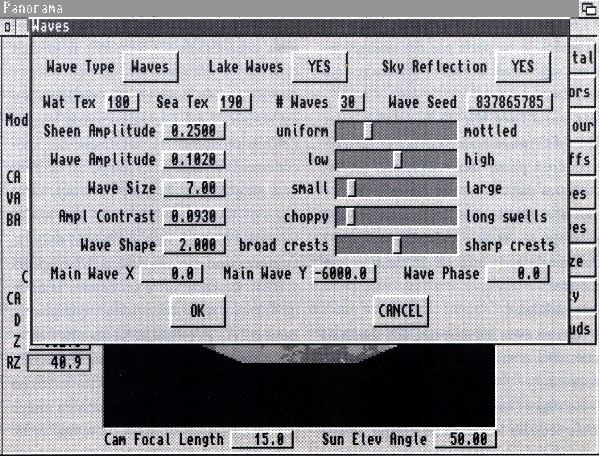Suivez-nous sur X

|
|
|
0,
A,
B,
C,
D,
E,
F,
G,
H,
I,
J,
K,
L,
M,
N,
O,
P,
Q,
R,
S,
T,
U,
V,
W,
X,
Y,
Z,
ALL
|
|
0,
A,
B,
C,
D,
E,
F,
G,
H,
I,
J,
K,
L,
M,
N,
O,
P,
Q,
R,
S,
T,
U,
V,
W,
X,
Y,
Z
|
|
0,
A,
B,
C,
D,
E,
F,
G,
H,
I,
J,
K,
L,
M,
N,
O,
P,
Q,
R,
S,
T,
U,
V,
W,
X,
Y,
Z
|
|
A propos d'Obligement

|
|
David Brunet

|
|
|
|
En pratique : Panorama - Amazonie
(Article écrit par Jean-Philippe Derrien et extrait d'Ami-GrafX - décembre 1994)
|
|
L'image
Vous êtes certainement nombreux à avoir remarqué que mes premières images comportaient immanquablement de l'eau,
peut-être est-ce dû à une attirance que tous les êtres humains éprouvent. L'eau reste encore aujourd'hui
représentative de tranquillité et sérénité dans ses aspect les plus calmes, lac, étang, cours d'eau (voir
jardin japonais) mais aussi de force et puissance dévastatrice quand celle-ci prend l'apparence d'une tempête.
Source principale du développement de la vie, elle est naturellement présente dans mes différentes images
(sous n'importe quelle forme), qui se veulent vivantes et criantes de vérité, dans toutes (ou presque),
même les déserts car celle-ci représente l'espoir de vie.

Pour cette image que j'ai nommée "Amazonie", il m'a fallu modéliser sommairement un gouffre pour ensuite
créer les rivières venant s'y jeter... Dans le menu "Action", sélectionnez "New Landscape" (Nouveau Paysage),
une fenêtre de dialogue apparaît (figure 1). Rentrez le chiffre 1098815663 permettant le calcul aléatoire
("Random") générant les différents reliefs du paysage en question, celui-ci est bien sûr modifiable
à l'infini.
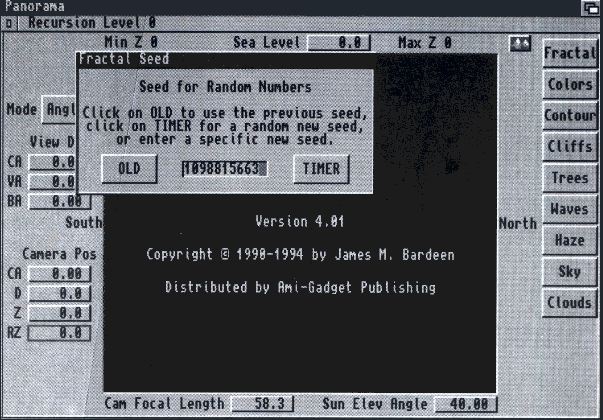 Figure 1
Figure 1
Cliquez sur "OK", une nouvelle fenêtre apparaît vous demandant de rentrer le chiffre correspondant aux
formes probables des sources d'eau du premier niveau (grand lac ou petite rigole), tapez 1 puis cliquez sur
"OK". Un écran permettant une modélisation sommaire du paysage apparaît (figure 2), nous allons en profiter
pour modifier celui-ci. Cliquez sur la touche 1/2 plusieurs fois jusqu'à obtenir un sol parfaitement plat
(visuellement) puis prenez avec la souris, la maille du milieu et tirez-la vers le bas (altitude -2934.6).
Vous venez de réaliser un trou qui à l'échelle du paysage s'apparente plutôt à un gouffre. Cliquer deux
fois sur "OK" pour valider le placement automatique des différents cours d'eau du premier niveau (vous pouvez
bien sûr les placer manuellement).
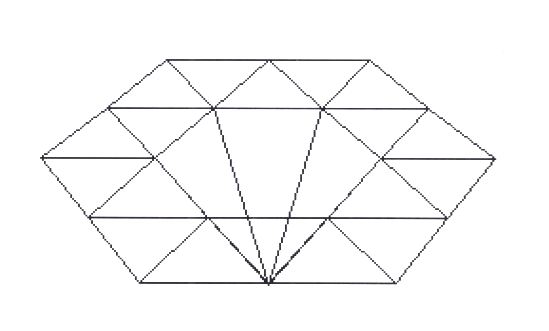 Figure 2
Figure 2
Vous revenez sur l'écran principal, de gros carrés blanc apparaissent et au centre un carré de couleur
différente (le trou). Vous pouvez augmenter le niveau de récursion (Max5) pour voir apparaître progressivement
les détails du relief (figure 3).
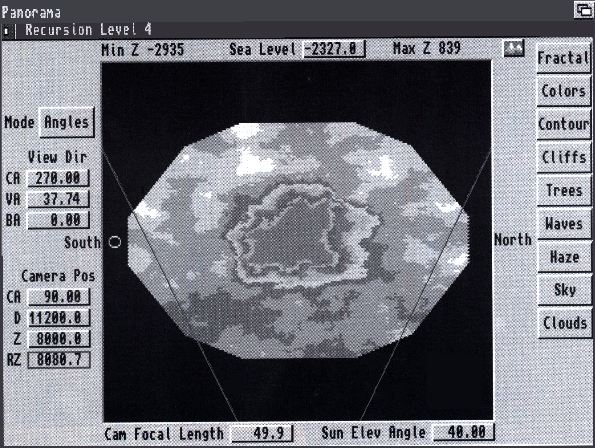 Figure 3
Figure 3
Sauvez maintenant celui-ci. Une dernière chose avant de vous soumettre le listing de l'image du jour,
les rivières et chutes d'eau ne sont pas générées automatiquement, même si le paysage a été "étudié" pour
eux (voir dans le tableau "Fractal", le paramètre "Meander Slope"), il faut le demander, la commande
à invoquer se trouve dans le menu "Action" ("Run Rivers"), celle-ci fait apparaître une fenêtre de
dialogue (figure 4) permettant de régler le nombre de rivières en fonction du niveau de récursion (détail
du paysage), leur nombre va en croissant en fonction de la complexité de celui-ci.
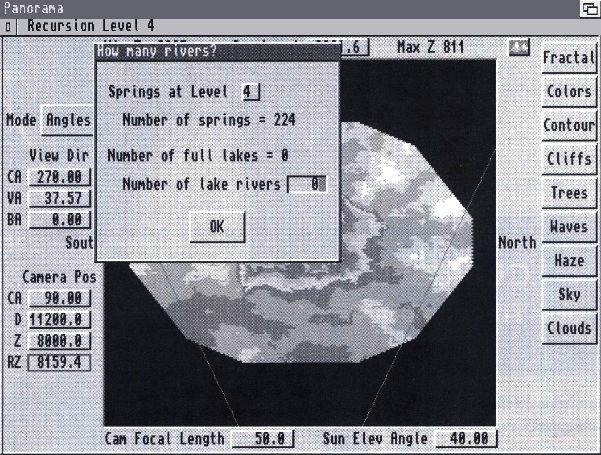 Figure 4
Figure 4
Et enfin : nous pouvons régler la largeur des rivières ainsi que leurs turbulences, voir dans le menu "Features"
(Caractéristiques) puis "River Depth" (Profondeur de la rivière) et "Waterfall Slope" (Pente De La Cascade).
Le listing : Amazonie
- NormalDisplay DrawMode 2
- DefaultAmigaAspectRatio 1.000
- ExtraColorsOff
- AmigaOverscan 0
- 24bitOverscan 2
- ViewTargetOff
- ObsDir 265.60
- ObsDist 965.1
- ObsZ -962.3
- ViewDir 338.99
- VertViewAngle -9.22
- BankAngle 0.00
- FocalLength 15.00
- SunPosition 3 50.00
- VerticalScale 1500.0
- Sealevel 0.2232
- RDScale 50.00
- FallsSlope 0.7966
- PicResolution 1.600
- MaxDistance 9999.8
- ContourTopsSolid 0.0100 0.3040 0.5500 0.7980
- SlopeBlend 0.000 0.200 -0.200 0.200
- NullSlope 0.000 0.600 0.900 1.000
- ConCurveBlend 0.000 0.200 -0.200 0.250
- ContourDither 0 24 20 10
- ContourTextures 2 144 184 152 130
- ConShadowDither 0 30 10 50 30
- NonLocalCurvature
- CliffSlopeAngles 25.0 50.0 90.0 90.0 60.0
- CliffCurveBlend 0.250
- CliffEdgeType 2
- CliffDither 2 16 24 12 4
- CliffTexture 199
- CliffShadowDither 60
- ContourColor 1 0 132 130 91
- ContourColor 2 0 58 71 0
- ContourColor 3 0 45 58 0
- ContourColor 4 0 86 86 41
- ContourColor 5 0 60 78 39
- CliffColor 0 54 54 36
- ShowContour Merge Yes Yes Yes Yes
- ShadingType 3
- SmoothShading On On On On On On
- SunContrast 0.8310
- ShadowContrast 0.5000
- ShadowEdgeIndex 3
- TreesOn
- TreeSeed 1098815663
- TreeTypes DFir Oak Oak DFir Oak Oak
- TreeSpacings 0.0 0.0 0.0 0.0 30.0 30.0
- TreeSizes 48.0 48.0 48.0 48.0 160.0 200.0
- TreePixelDensities 1.000 1.000 1.000 1.000 1.000 1.000
- LeafTextures 12 12 12 12 12 12
- BarkTextures 8 8 8 8 8 8
- LeafContourColor 4 65 73 0
- BarkContourColor 4 58 60 49
- LeafContourColor 5 43 56 0
- BarkContourColor 5 56 62 49
- WaterColor 2 56 60
- FallsColor 255 255 245
- SeaColor 52 99 99
- WaterShadowOn
- FallsShadowOn
- SeaShadowOn
- WaterDitherOn
- FallsDitherOn
- SeaDitherOn
- WaveType Waves
- WaterTexture 180
- SeaTexture 190
- LakeWavesOn
- WaveSeed 837865785
- SkyReflOn
- WaveAmp 0.102
- NWaves 30
- MainWaveCenter 0.00 -6000.00
- MainWaveContrast 0.093
- WaveSize 7.00
- WavePhase 0.0
- WaveShape 2.000
- NoGroundPlane
- SkyHorizonType 1
- HorizonHeight 0.7203
- SkyColor 82 149 214
- HorizonColor 255 249 232
- CloudsOn
- CloudSeed 1098815663
- CloudXPos 0.0
- CloudYPos 0.0
- CloudAngle 0.0
- CloudHeight 10000.0
- CloudSize 6000.0
- CloudXYRatio 0.314
- CloudThreshold 0.000
- CloudFuzziness 1.017
- CloudContrast 0.000
- ThinCloudColor 255 255 253
- ThickCloudColor 132 132 132
- HazeType 2
- HazeHeight 1000.0
- HazeDensity 3.500
- HazeColor 255 255 242
- 24BitsOn
- BlurringOn
- 24bitAspectRatio 1.000
- End
Les plus perplexes d'entre vous se demanderons "comment utiliser ce listing ?". Eh bien, en fait, il y a deux
solutions, la première (la plus fastidieuse) est de le recopier avec un éditeur de texte, la deuxième est,
grâce à ce fameux éditeur, de modifier un réglage déjà existant (cela évite de retaper tous les noms des
paramètres affectés).
L'eau
Et maintenant, je vais essayer, tant bien que mal, de vous expliquer (et commenter) le contrôle d'un élément
naturel du paysage, en l'occurrence il s'agira de l'eau. En cliquant sur le bouton "Waves" (Vagues) sur
l'écran principal, un tableau apparaît (figure 5) nous donnant la possibilité de manipuler une multitude de
paramètres, à nous de nous y retrouver.
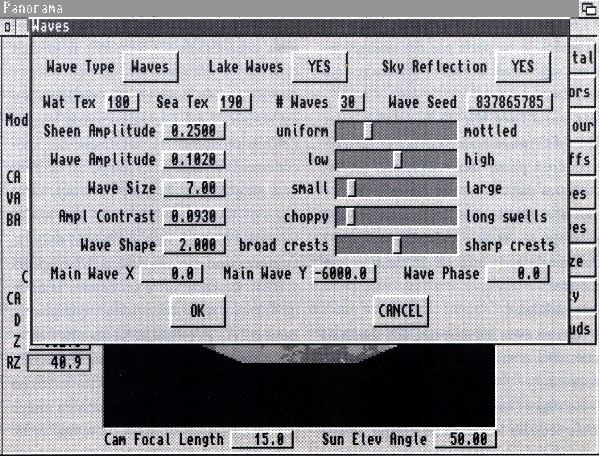 Figure 5
Figure 5
La fonction "Wave Type" (Type de vague) permet de sélectionner ou désélectionner l'élément "Waves" (Vagues),
le premier type de vague (celui par défaut) est "Sheen" (Éclat). Le terme "vague" est un bien grand mot,
car celui-ci ne produit pas de vagues mais des motifs aléatoires sur la surface de l'eau, la texture est
modifiable par les paramètres "Wat Tex" (Texture de l'eau) et "Sea Tex" (Texture de la mer). Elle réagit
exactement comme celle des contours, elle a un aspect lisse (0) ou accidenté (199) et fait apparaître
plus ou moins de détails en fonction de la position du soleil et de son intensité. Nous pouvons
contrôler l'amplitude des variations de lumière sur sa surface grâce à la commande "Sheen Amplitude" (Amplitude de l'éclat -
valeur admise 0 jusqu'à 2). L'application toute trouvée pour ce type de vague est la réalisation de banquise
ou de lac gelé ou bien encore de lac salé, je vous laisse le soin de découvrir les autres.
L'autre type de vague est sans conteste le plus réaliste (WAVES). Nous pouvons en premier lieu choisir si
on veut des vagues sur les lacs ("Lake Waves") et la réflexion du ciel ("Sky Reflection"), la texture
est modifiable dans les mêmes valeurs que le type "Sheen". Nous pouvons choisir le nombre de vagues
("# Waves" 1 à 32) et modifier le nombre aléatoire qui génère celles-ci ("Wave Seed"). La fonction
"Wave Amplitude" permet, comme vous vous en doutez, de régler l'amplitude de celle-ci. Il est à noter
que ce paramètre à une grande influence sur les variations du reflet lumineux sur la surface des vagues
quand le paramètre "Sky Reflection" est sélectionné. Il conviendra alors de choisir une amplitude basse
pour avoir un maximum de réflexion et inversement.
La dimension des vagues est contrôlable par la fonction "Wave Size", celle-ci ne pose pas de problème
particulier. Toute la difficulté résidera à bien adapter la taille des vagues au paysage s'y rapportant.
Autre fonction intéressante, "Amplitude Contrast", nous allons pouvoir simuler le phénomène de houle
(longue ondulation, valeur max 2) ou bien obtenir une eau très agitée (petite ondulation, valeur min 0).
Cette fonction prend toute son importance pendant une animation. La forme des vagues est modifiable par
la fonction "Wave Shape" et permet d'obtenir pour une valeur négative (-6 max) des vagues à large crête
et creux prononcé et inversement pour une valeur positive (+6 max).
La fonction "Main Wave Position" permet de donner une origine aux vagues, positionnable en X et Y sur
le paysage, les valeurs admises sont -9999 à 9999. L'intérêt de ceci est de pouvoir donner une direction
aux vagues pendant une animation qui ne saurait être parfaite si nous ne pouvions régler leurs évolutions,
chose aisément réalisable grâce à la fonction "Wave Phase". Les valeurs limites de ce mouvement oscillatoire
sont comprise entre -9999 et 9999.
Analyse de l'image
Et pour conclure, une analyse rapide de l'image. Celle-ci comporte un "truc" qui la rend plus naturelle,
plus réelle. Vous pouvez constater le nombre important d'arbres sur l'image, ceux-ci viennent naturellement
cacher le relief où ils apparaissent générant ainsi des zones d'ombres. Eh bien, ceci est faux car,
comme bien des logiciels de paysage fractal, Panorama ne sait toujours pas créer les ombres des arbres
(bien qu'il puisse faire celle du relief) mais alors me direz-vous "d'où vient l'ombre ?".
Celle-ci est en rapport avec la position du Soleil et son inclinaison ! Tout simplement. Le fort contraste
du Soleil permet de faire mieux ressortir les feuillages des arbres et enfin la brume omniprésente est
dûe à l'important taux d'humidité.
|